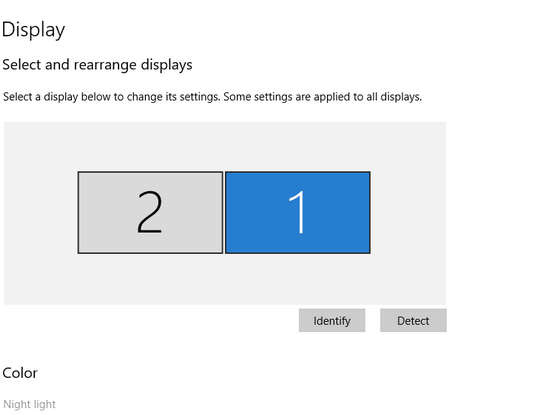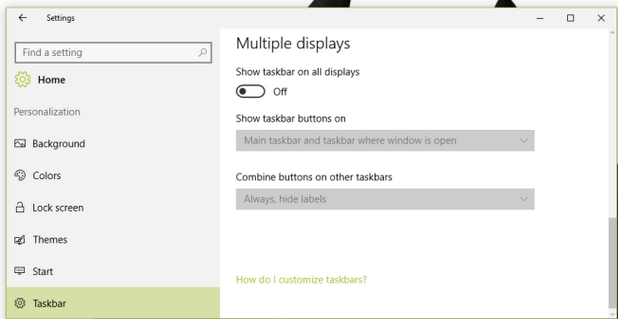Opsætning af to skærme giver dig en chance for at multitaske. Hvis du er en gamer, indholdsskaber, præsentationsmager, dataanalytiker, koder eller en person, der skal arbejde med flere ting, så har du måske brug for svaret på, hvordan du nemt opsætter flere skærme på Windows 10. Denne vejledning er beregnet til at give dig detaljer om konfigurationen af skærme, arrangere skærmindstillingerne, personliggøre dem osv. på en detaljeret måde.
Så gør dit arbejde hjemmefra eller din nye kontoropsætningsoplevelse unik ved at lære om opsætningen med to skærme på Windows 10.
Sådan konfigureres dobbeltskærme med Windows 10?
> Til at begynde med skal du tilslutte dine skærme med HDMI-, DVI- eller VGA-port på pc'en.
Press Windows key + P which will unveil the menu for configuration. You can click on the option that is required by you. For example, if you are willing to extend your screen on a second PC as well, choose from the options Extend or Duplicate.
Og du kan konfigurere de to skærme ved at bruge trinene nævnt ovenfor.
BEMÆRK : Hvis du ikke er i stand til at bekræfte modelnummeret på skærmen, skal du kontrollere mærkaten på bagsiden eller se efter producentens manual for yderligere information.
Tips til opsætning af flere skærme på Windows 10
Tip 1: Omarranger flere skærmindstillinger
Det anbefales at kontrollere igen, om monitorerne er justeret i overensstemmelse med de tilgængelige porte eller ej. Det er normalt, hvis rækkefølgen af forbindelsen ikke er rigtig, derfor kan denne metode hjælpe dig med at omarrangere flere skærmindstillinger.
Trin 1: Åbn Indstillinger > System > Skærm .
Trin 2: Gå til afsnittet 'Vælg og omarranger skærme'.
Trin 3: Her kan du arrangere systemindstillingerne ved at trække og slippe i henhold til den fysiske opsætning af dit skrivebord. (Sørg for, at du justerer toppen af skærme, ellers vil det være svært at finde markøren på den rigtige måde.)
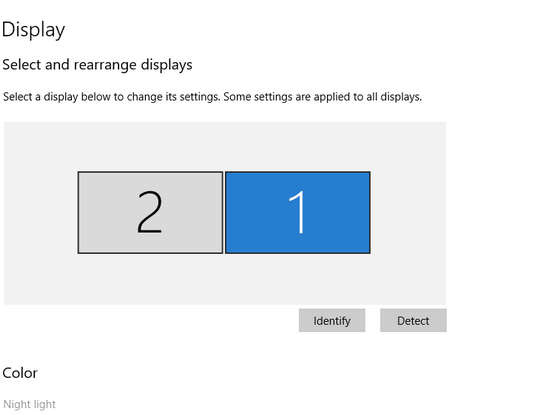
Tip 2: Skalering af skærmindstillingerne
Det gode ved at konfigurere to skærme på Windows 10 er, at flere skærme forsøger at konfigurere deres skærmindstillinger af sig selv. Men hvis du stadig ønsker at arbejde på dem til tilpasning som at få ikonerne til at se ens ud i størrelse, skal du følge trinene nævnt nedenfor.
Trin 1: Åbn Indstillinger > System > Skærm.
Trin 2: Gå til afsnittet 'Vælg og omarranger skærme'. Vælg den skærm, hvor du vil foretage ændringerne.
Trin 3: Under Skalering og layout kan du ' Skift størrelsen på tekst, apps og andre elementer '.
Når du har konfigureret det på én skærm, skal du også gentage de samme trin for andre skærme. Det anbefales dog altid, at du bruger dobbelte eller tredobbelte skærme med lignende konfiguration.
Tip 3: Indstil korrekt opløsning og orientering
Der er tidspunkter, hvor du har brug for forskellig orientering på begge skærme til aktiviteter som læsning og kodning på samme tid og andre. Følg disse trin for at konfigurere to skærme på Windows 10 baseret på retning.
Trin 1: Åbn Indstillinger > System > Skærm.
Trin 2: Gå til afsnittet 'Vælg og omarranger skærme'. Vælg den skærm, hvor du vil foretage ændringerne.
Trin 3: Under Skala og layout kan du åbne menuen for Orientering og vælge mellem Landskab, Portræt, Landskab (vendt) og Portræt (vendt).
For korrekt opløsning, følg trin 1 og 2 ovenfor, drop ned opløsningsknappen og vælg i henhold til dine krav. Gentag trinene for begge skærme eller opsætning af to skærme på Windows 10.
Tip 4: Ændring af proceslinjeindstillinger
Windows 10 viser proceslinjen på hovedskærmen som standard, efter at den dobbelte skærm er sat op på Windows 10. Men hvis du vil tilpasse den efter din måde, skal du følge disse trin.
Trin 1: Gå til Indstillinger > Personalisering > Proceslinje .
Trin 2: Under 'Flere skærme ' skal du slå kontakten til ' Vis proceslinje på alle skærme '.
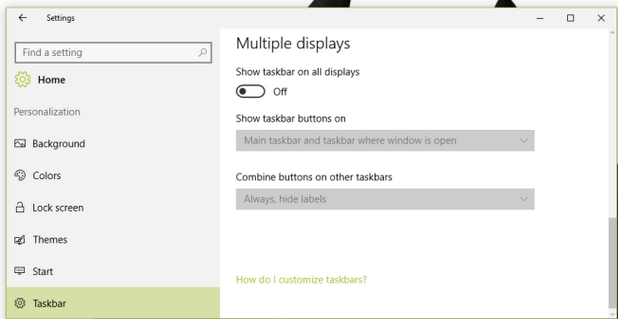
For yderligere tilpasning, tjek muligheden nedenfor. Klik på menuen 'Vis proceslinjeknapper på' og vælg den, der passer til kravene.
Tip 5: Løs problemer med sort skærm eller driver
I processen med at lære at konfigurere to skærme, hvis du oplever driverfejl, inklusive sort skærm eller ude af stand til at oprette forbindelse til den anden skærm, der generer systemforbindelsen, anbefales det at opdatere videodriveren. Til dette skal du bruge Smart Driver Care, som ikke kun løser videodrivere, men også andre driverproblemer.
For at bruge dette værktøj skal du installere det på dit skrivebord > Scan de forældede drivere med et enkelt klik > Opdater den forældede driver eller vælg Vælg alle.
Og du vil være i stand til at løse alle dine driverrelaterede problemer i løbet af få minutter.
Afslutning
Har du opsat to skærme på Windows 10? Vi håber, at disse tips virkelig har hjulpet dig med at gøre det. Hvis du har andre spørgsmål eller bekymringer, så tøv ikke med at smide det i kommentarfeltet nedenfor. Følg os også på Facebook og YouTube for daglige tekniske opdateringer og din daglige dosis af teknologi.